Come personalizzare la schermata di blocco dell'iPhone/iPad [iOS 16]
Pubblicato: 2022-06-28Per personalizzare la schermata di blocco su iPhone/iPad, tutto ciò che devi fare è sfogliare la guida completa ed eseguire con precisione i metodi e i passaggi forniti.
L'Apple iOS ha alcune delle funzionalità migliori e più avanzate di sempre. Il sistema operativo è, per molti versi, migliore di altri. Gli sviluppatori del sistema operativo hanno fatto molta strada per promuovere e introdurre funzionalità nuove, più interessanti e utili nel sistema. Questo è il motivo principale per cui il sistema operativo è uno dei più richiesti in tutto il mondo.
Una di queste funzionalità nel sistema operativo è l'opzione per personalizzare la schermata di blocco su iPhone/iPad. Il nome della funzione è autoesplicativo. Ti consente di personalizzare e modificare la schermata di blocco principale dei tuoi dispositivi iOS secondo le tue esigenze. Ci sono molte funzionalità disponibili per l'utente per la personalizzazione.
Con ogni aggiornamento del sistema operativo, gli sviluppatori di Apple cercano, e da allora sono riusciti, di rendere il nuovo migliore del precedente. Con aggiornamenti di sicurezza, funzionalità più avanzate, opzioni di personalizzazione, correzioni di bug e altro ancora. Apple è sempre stata un programma di aggiornamento intelligente e un'introduzione di funzionalità per i dispositivi iOS.
Con l'introduzione di iOS 16, i creatori del sistema operativo hanno aggiunto alcune funzionalità aggiuntive "mai viste prima" per personalizzare la schermata di blocco su iPhone. Con questa guida, daremo un'occhiata alle diverse tecniche o funzionalità che puoi utilizzare per personalizzare lo schermo dell'iPhone. Usi una, due o più di queste piume a tuo piacimento e ottieni il meglio dal tuo dispositivo.
Modi per personalizzare la schermata di blocco su iPhone: semplice ma efficace
Come personalizzare la schermata di blocco dell'iPhone? Questa è la domanda più frequente da parte di tutti gli utenti di dispositivi iOS 16/iOS 15. Con le sezioni seguenti presentiamo le soluzioni migliori e ottimali per questa query.
Aggiungi e rimuovi immagini e stili da e verso la schermata di blocco
Potresti non saperlo, ma iOS 16/15 ti consente di modificare il numero e le immagini per la schermata di blocco. Con questo metodo per personalizzare la schermata di blocco su iPhone, ottieni due opzioni. Puoi selezionare diversi colori o immagini dalla tua galleria come desideri. Di seguito troverai come puoi farlo con facilità:
- Innanzitutto, utilizza FaceID, TouchID o Passcode per sbloccare solo il telefono e rimanere nella schermata di blocco. Non scorrere verso l'alto per andare alla schermata iniziale.
- Ora premi a lungo sulla schermata di blocco per visualizzare le opzioni di personalizzazione.
- L'interfaccia sarà divisa in due sezioni denominate Raccolte e Foto . Tocca uno dei due come richiesto per impostare lo stesso sfondo della schermata di blocco.
- Dalla categoria, seleziona le immagini o i colori che desideri impostare nella schermata di blocco.
- In alternativa, puoi utilizzare Personalizza la schermata di blocco esistente o il segno + per creare un nuovo profilo di blocco schermo.
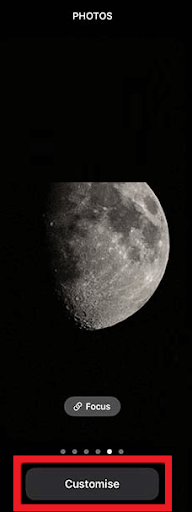
Leggi anche: Come vedere la password WiFi su iPhone
Personalizza lo sfondo o lo sfondo dello schermo dell'iPhone su iOS 16/15
La sezione precedente riguardava solo l'aggiunta e la rimozione dello sfondo o dello sfondo della schermata di blocco. Ma ci sono anche altre funzioni di personalizzazione della schermata di blocco. Questi sono l'intensità del colore di sfondo, la profondità dello sfondo, la riproduzione casuale e altro ancora. Questi possono essere modificati utilizzando l'opzione Personalizza della schermata di blocco. Guarda i passaggi seguenti per sapere personalizzare la schermata di blocco su iPhone ulteriormente, più in profondità rispetto alle basi:
- Dopo aver completato i passaggi elencati nelle sezioni precedenti, ti troverai di fronte all'opzione denominata Personalizza . Toccalo per procedere.
- Se stai usando il colore come sfondo della schermata di blocco, puoi decidere facilmente la profondità del colore . Tutto quello che devi fare è spostare il cursore a sinistra (più chiaro) oa destra (più scuro) per modificare la tonalità del colore.

- In alternativa, se selezioni le immagini per lo sfondo . Puoi modificare la singola immagine o mescolarle , se stai utilizzando più immagini.
- Ora scorri verso sinistra sul menu. Troverai più opzioni per personalizzare la schermata di blocco. Qui puoi impostare la frequenza di riproduzione casuale, impostare l'effetto di profondità e applicare le opzioni di zoom prospettico.
Leggi anche: Le migliori app per sfocare lo sfondo delle foto su Android e iOS

Modifica i widget dell'iPhone della schermata di blocco
Sapevi che puoi personalizzare i widget anche sul tuo iOS? La funzione per personalizzare la schermata di blocco su iPhone permette anche di modificare i widget. Di seguito è riportato l'insieme di opzioni che è possibile utilizzare per modificare i widget:
- Utilizzare il pulsante Personalizza della schermata di blocco come spiegato nella prima sezione.
- Ora, nella metà superiore dello schermo, vedrai un'icona + . Tocca questa icona.
- Il sistema operativo ti presenterà un vassoio per modificare i widget . In questo vassoio troverai più app, orologi e altri widget . È possibile selezionare uno di questi e impostare lo stesso sullo schermo.
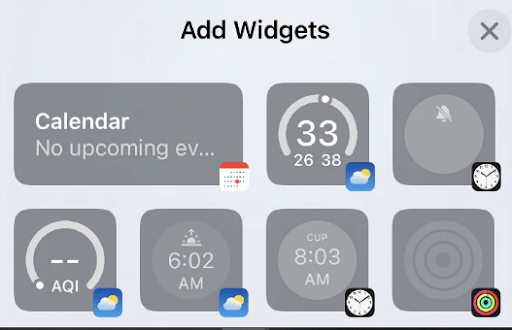
- Inoltre, anche su un widget, puoi personalizzare il design, il colore, la trama, la profondità e altri attributi del font e dello stile del widget. Tuttavia, in alcuni widget potresti non essere in grado di apportare le modifiche.
Cosa aspettarsi dai widget della schermata di blocco dell'iPhone?
Mentre personalizzi la schermata di blocco sull'iPhone, potresti trovare molti widget. Questi semplificano il tuo lavoro e consentono un migliore controllo sulle diverse funzionalità del dispositivo. Inoltre, ottieni informazioni rapide solo dalla schermata di blocco senza dover aprire alcuna app.
I widget della schermata di blocco includono meteo, orologio, fitness, gestione della batteria, calendario, casa, notizie, azioni, note, promemoria, allarmi, orologi mondiali, attività e varie altre app.
Leggi anche: Come cancellare lo spazio di archiviazione su iPhone per liberare spazio
Come modificare le notifiche della schermata di blocco?
Anche le notifiche della schermata di blocco fanno parte delle opzioni di personalizzazione. Questi definiscono cosa e come vedrai il contenuto della notifica sulla schermata di blocco. Quindi, per personalizzare la schermata di blocco su iPhone, puoi anche modificare le impostazioni delle notifiche. I passaggi seguenti ti aiuteranno in questo:
- Apri le Impostazioni dell'iPhone e vai in alto sulle impostazioni delle Notifiche per procedere.
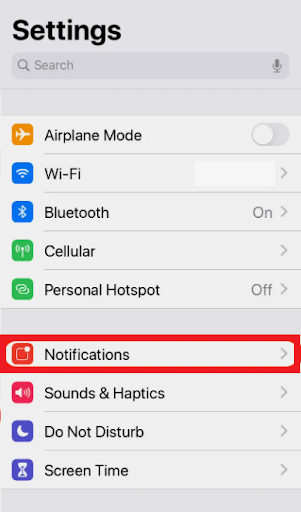
- Ora seleziona l'app per la quale desideri modificare le opzioni di notifica.
- Troverai una casella contro l'opzione Blocca schermo . Puoi selezionare questa casella per mostrare le notifiche sulla schermata di blocco e deselezionare in caso contrario.
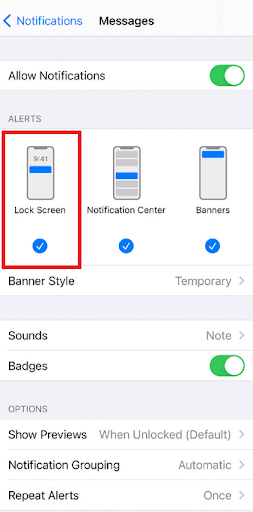
- Oltre a questi, potresti ottenere opzioni di notifica aggiuntive e avanzate . Dipende dall'app che stai utilizzando. Alcune delle funzionalità avanzate sono notifiche raggruppate, contenuti nascosti e altro ancora.
Leggi anche: Lo schermo dell'iPhone/iPad non ruota [Risolto]
Personalizza la schermata di blocco su iPhone: Fatto
Quindi, sopra c'erano i metodi e le tecniche principali su come cambiare la schermata di blocco su un iPhone. Usandoli, puoi ottenere il meglio dalla schermata di blocco sul tuo dispositivo iOS 16/15. Questi non solo rendono la schermata di blocco più attraente ma anche più fattibile. Ottieni tutte le informazioni richieste senza sbloccare il dispositivo. Inoltre, ottieni facilmente l'aspetto desiderato dall'interfaccia.
Se hai domande relative ai metodi per personalizzare la schermata di blocco su iPhone. Puoi condividerli con noi nei commenti qui sotto. Ti forniremo le risposte richieste. Per ricevere altri aggiornamenti così interessanti, iscriviti al nostro blog Techpout fornendo l'indirizzo e-mail nella casella.
